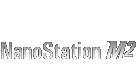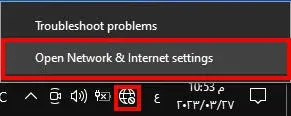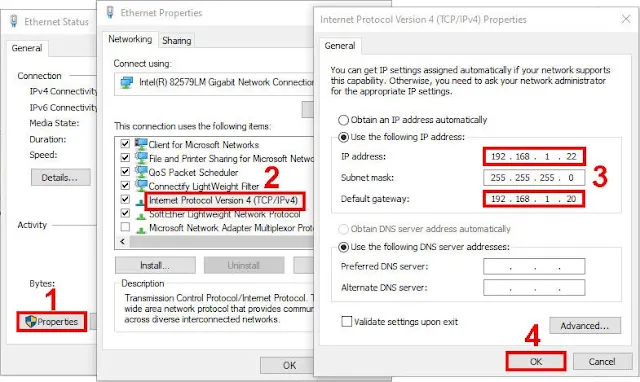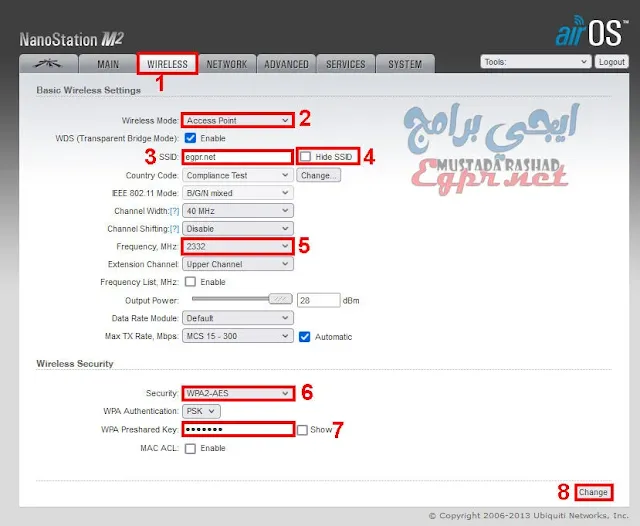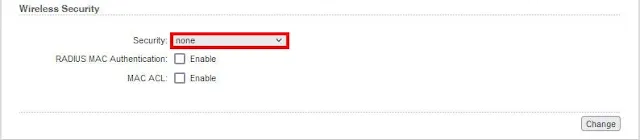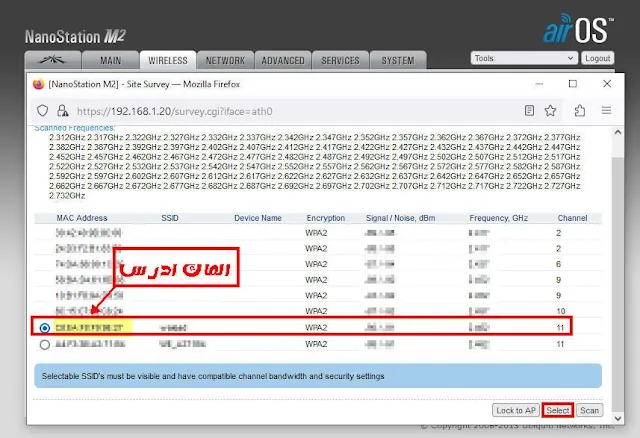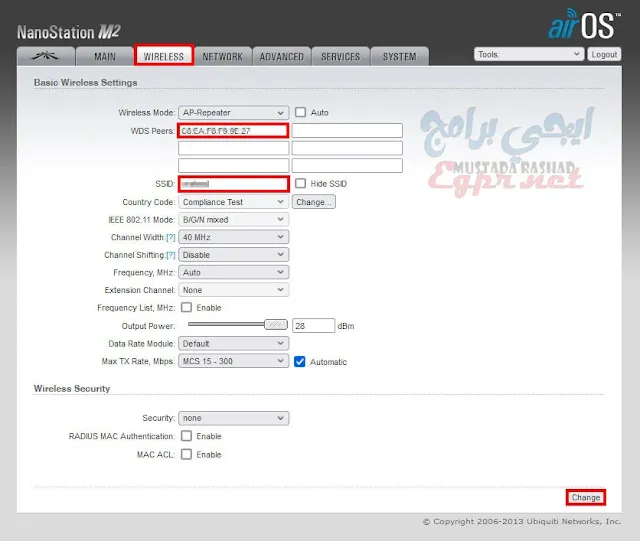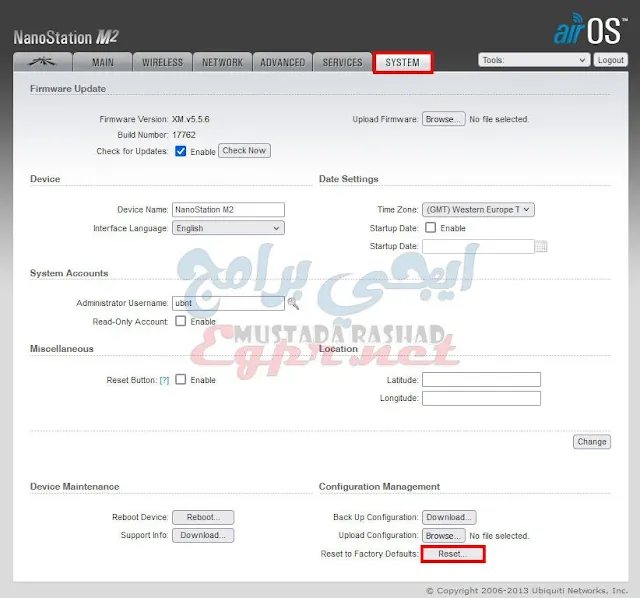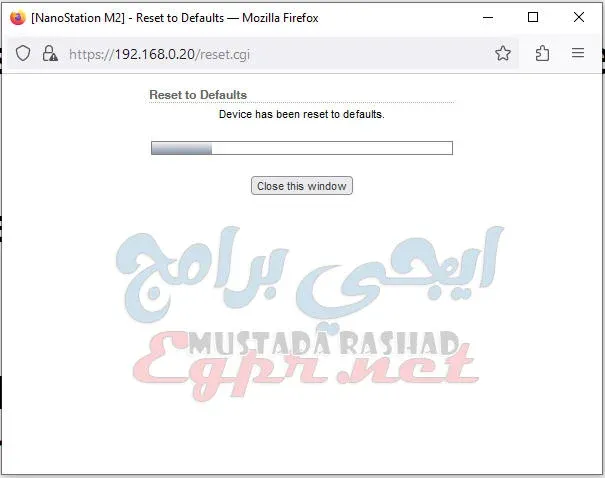تردد 2,3ghz في اكسز بوينت LG 6000 أرسال واستقبال
شرح تردد 2,3ghz في اكسز بوينت LG 6000, وطريقة ارسال الانترنت عبر مود access point, وطريقة استقبال الانترنت هوائيا مود Repeater او مود station.
بيانات اكسز اكسز بوينت LG 6000
أكسز بوينت LG 6000 من أفضل واقوي الاجهزة الموجوده علي الساحه, يأتي اكسز LG 6000 بسوفت نانو ستيشن nano station, وايضا سوفت التوميتو tomato, وسوفت capm.
والسوفت الأفضل علي الأطلاق هو سوفت nano station.
سوفت النانو nano station في اكسز بوينت LG 6000 يتوافر علي ترددين:
التردد الأول : 2.4ghz وده بيدعم الموبيلات واللاب توب وسهل الوصول أليه, ويدعم المسافات القريبة سواء استقبال أو أرسال.
عيوب تردد 2,4ghz : التشويش, عدم أختراق الحوائط, لا يوجد اي مميزات مثله مثل اي أكسز بوينت يعمل بتردد 2,4ghz.
ويمكنك مشاهدة شرح : ضبط أعدادات اكسز lg 6000 تردد 2,4ghz سوفت nano station
التردد الثاني : تردد 2.3ghz في أكسز بوينت LG 6000 : لايدعم الموبيلات ولا اللاب توب, وظيفته نقل الانترنت لمسافات بعيده قد تصل لـ 2 كيلو متر وبيتم نقل أشارة ip tv من خلاله دون حدوث اي تقطيع, ولا يحدث تشويش نظرا لعدم وجود أجهزة كثيرة تعمل بتردد 2,3ghz.
ولكي يتم التقاط أشارة تردد 2,3ghz في اكسز LG 6000 لابد من اكسز بوينت آخر يعمل بنفس التردد 2,3ghz.
عند نقلك للأشارة لمكان بعيدة لا يتوفر فيه انترنت يتم الاستقبال باكسز يعمل بتردد 2,3 ghz وانا شخصيا أفضل جهاز آخر LG 6000, بعد استقبالك للأنترنت تقوم بتوصيل اكسز آخر يعمل بتردد 2,4ghz من خلال كابل lan, لكي يتم توزيع الانترنت وقرائته من قبل الموبايلات واللاب توب.
ايضا في تردد 2,3ghz قي اكسز LG 6000 بيدعم السوبر تشانل (يعمل فى النطاق 2.3 حتى 2.7 جيجا هرتز)
وخاصية airMAX (تعطى سرعة أكبر وعدد عملاء أكبر فى حال تم تفعيلها )
ويدعم WDS فى أوضاع الإرسال والإستقبال لإظهار ماك العميل.
أستخدام اكسز LG 6000 تردد 2,3ghz أرسال
كيف يمكنني استخدام وضبط أعدادات اكسز بوينت LG 6000 علي تردد 2,3ghz أرسال؟
يمكنك استخدام اكسز LG 6000 لأرسال الانترنت لمسافات بعيدة من خلال ضبط اعدادات الاكسز علي تردد 2,3ghz.
طريقة استخدام تردد 2,3ghz في اكسز LG 6000 لارسال الانترنت لمسافه بعيدة.
أولا قم بتوصيل اكسز LG 6000 بالكهرباء ثم بجهاز الكمبيوتر.
ثم بعد ذلك قم بتثبية IP في جهاز الكمبيوتر.
كيف يمكنني تثبيت IP في جهاز الكمبيوتر من أجل ضبط أعدادات اكسز LG 6000.
يمكنك تثبيت IP في جهاز الكمبيوتر او اللاب توب من خلال الضغط علي ايقونة الانترنت الموجوده في شريط المهام والضغط علي open network and sharing center كما تشاهد في الصورة التالية:
ثم بعد ذلك قم بالضغط علي network and sharing center.
قم بالضغط علي Ethernet.
ايضا قم بالضغط علي :
- properties.
- internet protocol version 4.
- قم بأضافة الايبيهات كما هو موضح أمامك في الصورة التالية.
- اضغط OK من أجل حفظ الاعدادات.
وهكذا نكون انتهينا من تثبيت IP من أجل الدخول لأعدادات اكسز بوينت LG 6000.
أعدادات تردد 2,3ghz في اكسز lg 6000 أرسال
كيف يمكنني استخدام تردد 2,3ghz من أجل ارسال الانترنت لمسافة بعيدة من خلال اكسز بوينت LG 6000.
قم بفتح متصفح الانترنت الموجود لديك وفي حالة ظهور الرسالة التالية :
This site can’t provide a secure connection192.168.1.20 uses an unsupported protocol.
ERR_SSL_VERSION_OR_CIPHER_MISMATCH
قم بأستخدام متصفح أصدار قديم ويمكنك تحميل متصفح قديم من الرابط التالي:
كيفية الدخول لإعدادات الراوتر من الموبايل والكمبيوتر
بعد أن قمت بتحميل متصفح اوبرا من الرابط السابق, وتثبيته علي جهاز الكمبيوتر او اللاب توب, قم بالدخول لعنوان ip التالي:
192.168.1.20
- اسم المستخدم (ubnt).
- كلمة المرور (ubnt).
- الدولة (compliance test).
- قم بوضع علامة صح أمام i agree to .... والضغط علي login.
ضبط أعدادات الواي فاي تردد 2,3ghz اكسز lg 6000
من أجل أن يعمل معك تردد 2,3ghz في اكسز بوينت LG 6000 قم بالدخول :
- Wireless.
- قم بأختيار مود access point.
- اكتب اسم شبكة الواي فاي SSID.
- أذا كنت تود أخفاء شبكة الواي فاي قم بوضع علامة صح (✓) أمام Hide SSID.
- Frequency, MHz اختار التردد وليكن 2332.
- اذا كان لديك سيرفر سواء كان مايكروتك او غيره لا تقم بتفعيل هذه الخاصية, أما أذا كنت تود استخدام كلمة مرور علي الشبكة قم بأختيار التشفير.
- أكتب كلمة مرور قوية ومشفرة.
- لحفظ أعدادات اضغط علي change.
قم بالضغط علي apply من أجل حفظ الإعدادات.
توضيح بسيط أذا كنت تستخدم سيرفر مايكروتك أو غيره من السيرفرات التي تحمي الاكسز بكلمة مرور لا تقم بأضافة كلمة مرور, وقم بأختيار none, كما هو موضح أمامك في الصورة التالية:
بعد ذلك من أجل أن يعمل معك الانترنت في اكسز LG 6000 تردد 2,3ghz بشكل سليم قم بالدخول لقائمة :
- network.
- قم بأضافة dns وتغيير IP الدخول ويجب تغيير IP الدخول لعنوان مختلف عن IP الراوتر.
أخيرا اضغط علي change من أجل حفظ الأعدادات.
قم بالضغط علي apply من أجل حفظ الإعدادات.
الآن قم بتوصيل كابل LAN بالراوتر الرئيسي مع توصيله باكسز LG 6000 وقم بالبحث عن اشارة الشبكة باكسز يعمل بتردد 2,3ghz او توصيل كابل lan بجهاز الكمبيوتر بأذن الله سوف يعمل معك الانترنت بشكل سليم.
هام قم بالدخول لـsystem, قم برفع علامة صح (✓) من أمام Reset Button حتي لا يتم أرجاع الاعدادات عند انقطاع الكهرباء.
أيضا لك مطلق الحرية في تفعيل air Max او الغاء التفعيل.
قم بحفظ الإعدادات.
Applying changes, please wait...
وبكدا من نكون انتهينا من ضبط أعدادات اكسز بوينت LG 6000 تردد 2,3ghz أرسال.
استخدام اكسز LG 6000 تردد 2,3ghz استقبال
بعد ان قمنا بشرح طريقة استخدام access point LG 6000 علي تردد 2,3ghz أرسال, أرسال الانترنت لمسافات بعيدة, سوف نقوم بشرح طريقة استقبال الانترنت من مسافات بعيده او قريبة علي تردد 2,3ghz في access point LG 6000.
كيف يمكنني استقبال الانترنت باكسز LG 6000 علي تردد 2,3ghz من اكسز آخر يعمل علي نفس التردد؟
يمكنك استقبال الانترنت من اكسز بعيد من خلال اكسز بوينت LG 6000 من خلال الدخول علي :
- Wireless.
- Wireless Mode قم بأختيار (station).
- SSID قم بالضغط علي (select).
سوف يظهر لك قائمة موجود فيها مجموعة الشبكات المتاحه من حولك, قم بأختيار الشبكة التي تود الربط عليهاونسخ الماك أدرس والضغط علي select كما تشاهد في الصورة التالية:
- قم بنسخ الماك أدرس كما هو موضح أمامك في الصورة التالية.
- في حالة وجد كلمة مرور علي الشبكة قم بأضافتها.
قم بتجربة الانترنت بأذن الله سوف يعمل معك.
وايضا يمكنك استخدام مود AP- Repeater من خلال اضافة الماك أدرس كما هو موضح أمامك في الصورة التالية:
وبكدا نكون انتهينا من شرح ضبط أعدادات اكسز بوينت LG 6000 تردد 2,3ghz أستقبال.
طريقة عمل ضبط مصنع لاكسز LG 6000
أذا كنت تود أرجاع اكسز بوينت LG 6000 لوضيعة المصنع وأرجاع كافة الاعدادات لوضعها الضبيعي قم بالضغط علي :
- system.
- reset.
اضغط علي yes reset.
جاري عمل ضب مصنع وأرجاع اكسز LG 6000 لبيانات المصنع.
وهكذا نكون قد انتهينا من ضبط أعدادات اكسز بوينت LG 6000 أرسال واستقبال, أرسال الانترنت عبر تردد 2,3ghz واستقبال الانترنت علي تردد 2,3ghz وقمنا بشرح طريقة عمل ضبط مصنع.
واشكركم ونتقابل في شرح جديد.